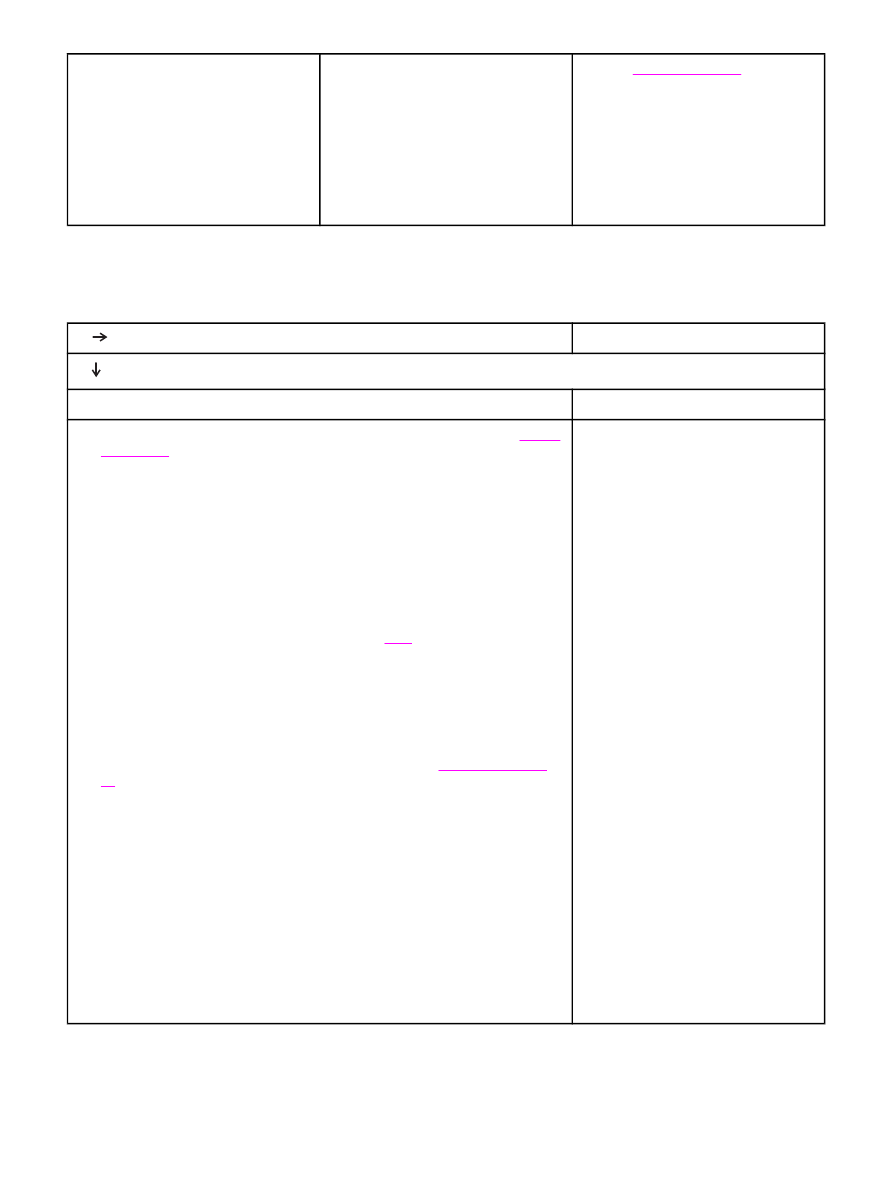
3 是否可透過程式列印?
是
移至步驟
4。
否
工作無法列印。
列印
PS 錯誤頁或指令清單。
●
如果工作無法列印,且印表機控制面板顯示幕上出現一則訊息,請參閱
解譯控
制面板訊息
。
●
使用電腦檢查印表機是否已暫停。按下「
停止
」以繼續。
●
如果印表機在網路上,請檢查您是否列印至正確的印表機。要確認是否為網路
問題,請使用平行或
USB 電纜將電腦直接連接至印表機,將連接埠變更為
LPT1,然後嘗試列印。
●
檢查介面電纜之連接。拔下電腦與印表機的電纜,然後重新連接。
●
嘗試將電纜連接到其他電腦上以對其進行測試。
●
如果您使用平行連接,請確定電纜符合
IEEE-1284 標準。
●
如果印表機在網路上,請列印組態頁。(請參閱
謪鷑
)。如果安裝了
HP Jetdirect 列印伺服器,Jetdirect 頁也會列印。檢查 Jetdirect 組態頁,以確
認印表機的網路通訊協定狀態和設定是正確的。
●
要確認是否為電腦問題,請透過其他電腦列印(如有可能)。
●
請確定列印工作正傳送至正確的連接埠(例如,
LPT1 或網路印表機連接
埠)。
●
請檢查您使用的是否為正確的印表機驅動程式。(請參閱
使用印表機驅動程
式
)。
●
重新安裝印表機驅動程式。(請參閱使用入門指南)。
●
檢查電腦連接埠是否已正確組態且正常工作。(嘗試將其他印表機連接至該連
接埠並進行列印)。
●
如果使用
PS 驅動程式進行列印,請在印表機控制面板的「列印」子功能表
(位於「組態裝置」功能表中)設定列印
PS 錯誤 = 開啟,然後再次列印該工
作。如果列印錯誤頁,請參閱下一欄中的指示。
●
在印表機控制面板的「系統設定」子功能表(位於「組態裝置」功能表中)
中,請確定個人化語言
= 自動
●
您可能沒有看到可以協助您解決問題的印表機訊息。在印表機控制面板的「系
統設定」子功能表(位於「組態裝置」功能表中)中,暫時關閉「可清除的警
告」與「自動繼續」設定值。然後,再次列印該工作。
●
印表機可能接收到非標準的
PS
碼。在印表機控制面板的「系統設
定」子功能表(位於「組態裝置」
功能表裡)中,設定個人化語言
=
PS以僅用於此列印工作。在列印工
作完成後,將設定值恢復為「自
動」。
●
確定列印工作是
PS 工作,且您使
用的是
PS 驅動程式。
●
儘管已設定為
PCL,印表機仍可能
接收到
PS 碼。在「系統設定」子
功能表(位於「組態裝置」功能表
中)中,請設定個人化語言
= 自
動。
ZHTW
故障排除流程圖
115